웹에서 자주 보는 비디오를 녹화해야하는 것 외에도 오디오를 녹화하고 싶은 경우도 있습니다. 때때로 우리는 둘 다하고 싶었고 어떤 순간에는 오디오를 캡처하고 싶었습니다. 우리가 좋아하는 라디오 방송 세션, 온라인에서 진행되는 중요한 비즈니스 통화, 교육용 오디오 또는 오디오 픽션 책의 사본을 원할 때 그렇게합니다. 그러나 우리는 어떻게 그렇게합니까?
글쎄, 우리는 당신이 잡는 데 사용할 수있는 방법을 보여줍니다 인터넷에서 오디오 녹음.
필요하거나 원하는 경우 참조 할 수 있도록 각 옵션에 대한 단계별 가이드를 제공 할 것입니다.
컨텐츠 가이드1 부. 인터넷에서 오디오를 녹음하는 데 필요한 것은 무엇입니까?2 부. 인터넷에서 오디오를 가져 오는 데 사용할 수있는 도구파트 3. 녹음 된 오디오 파일을 다른 원하는 형식으로 변환4 부분. 결론적으로

인터넷에서 오디오를 녹음하는 데 사용할 수있는 많은 도구 중 하나는이 VideoSolo 스크린 레코더입니다. 오디오 녹음 기능 외에도 다음과 같은 기능도 있습니다. 컴퓨터 화면 기록. 다음과 같은 이점이 있습니다.
다음은 수행하는 데 필요한 단계입니다.
1 단계 : VideoSolo 스크린 레코더가 개인용 컴퓨터에 다운로드되고 설치되었는지 확인합니다.
2 단계 : 기본 인터페이스에 XNUMX 개의 아이콘이 표시됩니다. 확인하십시오 "오디오 레코더"아이콘을 선택하십시오..
3 단계 : 선택하면 새 창이 표시됩니다. 시스템 사운드와 마이크를 모두 켜거나 끌 수 있습니다 (각각에 슬라이더가 제공됨).
4 단계 : "기타 설정 ”옵션은 화면 상단에 있습니다. 클릭하면 XNUMX 개의 새로운 선택 항목이 표시됩니다. 설정 조정 당신이 원하는 것에 따라. 특히 "출력"버튼에서 설정을 확인하십시오. 여기에서 오디오 품질과 형식을 설정할 수 있습니다.
5 단계 : 모든 것이 올바르게 설정되면 빨간색 "REC"아이콘을 클릭합니다. 녹음 프로세스를 시작합니다.
모든 작업이 완료되면 새 창이 나타납니다. 이렇게하면 저장하기 전에 파일을 미리 볼 수 있습니다.
또 다른 전문 오디오 레코더는이 AceThinker Music Recorder입니다. 물론 첫 번째 도구와 마찬가지로 웹에서 오디오를 가져 오는 기능도 있습니다. 많은 사람들이이 프로그램의 출력이 원본과 동일한 품질임을 입증했습니다. 또한 이것은 당신이 웹에서 노래와 음악 다운로드. 여기에는 녹음 정보를 변경하거나 변경할 수있는 편집 기능도 있습니다. 응용 프로그램을 다운로드하여 개인용 컴퓨터에 설치하기 만하면됩니다.
응용 프로그램 소프트웨어에 약간의 비용을 지출하지 않으려면 무료 도구를 사용하는 것이 적합 할 것입니다. 물론 이것은 오디오 캡처 작업을 수행합니다. 프로그램의 웹 사이트 (웹에서도 쉽게 구할 수 있음)로 이동하면됩니다. "녹음 시작"버튼을 선택합니다 메인 화면에 표시됩니다. "를 선택해야합니다.시스템 사운드”을 소스로. 녹음 된 파일이 목록에 저장됩니다. 거기에서 저장하기 전에 미리 볼 수 있습니다.
예! 당신은 부제목을 바로 읽었습니다. ""를 활성화하기 만하면 인터넷에서 오디오를 가져올 수도 있습니다.Chrome 오디오 캡처 ”확장자.
완료하려면 다음 단계를 확인하십시오.
1 단계 : 크롬으로 이동하여 화면 오른쪽 상단으로 이동합니다.
2 단계 : 표시 될 세 개의 점을 선택합니다.
3 단계 : "추가 도구"로 이동하여 "확장"옵션을 클릭하십시오..
4 단계 : "Chrome Audio Capture"를 검색하고 "Chrome에 추가 "버튼을 누릅니다.
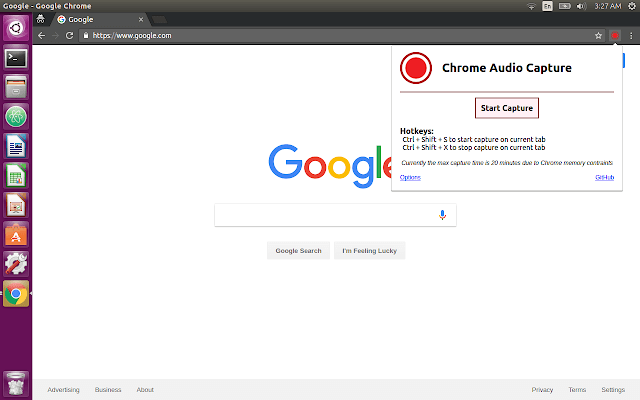
이를 사용하여 크롬 탭에서 오디오를 캡처하거나 가져올 수 있습니다. 완료되면 파일이 자동으로 컴퓨터에 저장됩니다. 결과 파일은 다음 중 하나에 있습니다. MP3 또는 WAV 형식.
컴퓨터 용으로 제공되는 도구 외에도 휴대폰을 사용하는 동안 인터넷에서 오디오를 녹음하려는 경우 사용할 수있는 응용 프로그램도 있습니다. Android 기기가있는 경우 사용할 수있는 Android 용 Voice Recorder가 있고 Apple 기기 사용자 인 경우 iOS 용 Voice Recorder HD가 있습니다. 둘 다 놀랍고 훌륭한 품질로 제한없이 사운드를 녹음 할 수 있습니다 (장치에 파일에 필요한 충분한 저장 공간이있는 한). 이러한 애플리케이션은 Play Store와 App Store에서 모두 사용할 수 있습니다.
위에 제시된 도구 중 하나를 사용했다면 물론 특정 형식의 오디오 파일을 받게됩니다. 출력 형식이 만족스럽지 않은 경우 놀라운 변환기를 사용할 수 있습니다.
DumpMedia 비디오 컨버터 많은 기능, 특히 원하는 변환 기능을 수행 할 수있는 도구입니다.
이 도구의 주요 기능은 원본 모양을 유지하면서 품질 손실없이 원하는 형식으로 비디오 및 오디오를 변환하는 것입니다. 이것은 인기있는 MP4, AVI, WMA, WAV, FLAC 등과 같은 다양한 형식을 지원합니다! 또한 DVD 및 비디오를 GIF, 비디오 또는 오디오로 쉽게 변환 할 수 있습니다. 이뿐 만 아니라 밝기, 대비, 채도 및 볼륨 제어를 조정할 수있는 편집 및 향상 기능도 있습니다. 자막 추가도 가능합니다! 주요 기능 외에도 사용자 친화적 인 인터페이스를 갖춘 소프트웨어로 원하는 프로세스를 쉽게 수행 할 수 있습니다.
이 프로그램을 다운로드하고 설치하는 것도 몇 분 안에 완료 될 수 있으며 몇 번의 클릭만으로 가능합니다. 몇 가지 간단한 단계를 따르면 변환 된 비디오 또는 오디오를 얻을 수 있습니다.
오디오 변환을 진행하려면이 간단한 단계별 가이드를 수행해야합니다.
1단계 : 물론, 당신은 이것을 확인해야합니다 DumpMedia 비디오 변환기가 다운로드되어 설치됩니다. WinMac 컴퓨터의 다운로드.
2단계 : 프로그램을 시작하고 "파일 추가"버튼을 클릭합니다 변환 할 오디오 파일을 선택합니다. 또한 해당 위치에서 애플리케이션의 기본 인터페이스로 파일을 직접 끌어서 놓을 수도 있습니다.

3단계 : "를 체크하여 원하는 출력 형식을 선택합니다.모든 작업을 다음으로 변환 : ”. FLAC, WAV 등 선택할 수있는 많은 옵션이 있습니다. 이 경우 원하는 형식을 즉시 선택할 수 있습니다.
4단계 : 완료되면 ""를 클릭하여 출력 또는 변환 된 파일을 저장할 대상 폴더를 선택합니다.검색 "버튼을 누릅니다.
5단계 : "개 심자 ”버튼을 눌러 변환 프로세스를 시작합니다.

이 단계를 마치면 "폴더 열기"옵션을 눌러 비디오를 미리보고 변환 된 파일을 확인할 수 있습니다. 이 다섯 가지 간단한 단계를 수행하면 단 몇 분만에 비디오를 변환 할 수 있습니다.
이 기사에서는 인터넷에서 오디오를 녹음하고 가져오는 방법에 대한 네 가지 옵션을 다루고 제시했습니다. 필요한 경우 사용할 수 있는 가이드를 제공했습니다. 최고의 전문 소프트웨어 애플리케이션 두 가지를 얻었습니다. Win윈도우나 맥 컴퓨터, 무료 온라인 오디오 녹음기(웹에서 접근 가능), 심지어 모바일 기기(안드로이드와 애플 기기 모두)에서 오디오나 사운드를 녹음하고 캡처하는 데 사용할 수 있는 도구도 있습니다.
또한 놀라운 오디오 변환기도 표시됩니다 ( DumpMedia 비디오 변환기)를 수행해야 하는 특정 단계가 있습니다. WAV, FLAC, M4A 등 원하는 형식으로 오디오 및 비디오 파일을 변환하려는 경우 이 파일을 사용할 수 있습니다. MP3, 또는 기타!
이 게시물에서 배운 것이 있습니까? 위에서 언급 한 것 외에 다른 제안이나 옵션이 있습니까? 아래 섹션에 귀하의 의견을 남겨 귀하의 생각을 알려주십시오.
